Tahukah Anda apakah itu fungsi SUMIF? Fungsi SUMIF merupakan fungsi yang termasuk kedalam kelompok fungsi Math&Trig (Mathematics and Trigonometri) yang digunakan untuk penjumlahan bersyarat/berkriteria.
Artinya kita menggunakan rumus ini untuk menjumlahkan nilai range yang memenuhi syarat atau kriteria tertentu.
Fungsi ini memang hampir sama dengan fungsi SUM tetapi fungsi SUM melakukan penjumlahan tanpa mengacu pada syarat tertentu. Untuk lebih jelasnya mengenai rumus excel SUMIF, mari simak penjelasan dibawah ini:
[ez-toc]
Rumus Excel SUMIF (Sintaks Fungsi SUMIF)
Adapun sintaks penulisan rumus Sumif adalah sebagai berikut:
SUMIF(Range, Kondisi, [Sum_Range])Pada rumus diatas terdapat beberapa argumen. Berikut penjelasan dari masing-masing argumen tersebut:
- Range merupakan range data dimana pada range inilah diterapkan syarat/kriteria tertentu. Setiap sel di rentang ini harus berupa angka atau nama range, array, atau referensi yang berisi angka. Sedangkan, sel yang kosong (blank cell) atau berisi teks akan diabaikan.
- Kondisi merupakan syarat/kriteria yang diterapkan pada argumen Range. Kondisi inilah yang akan menentukan sel mana pada argument Range yang akan dijumlahkan. Kondisi dapat berupa angka, ekspresi logika, referensi sel, teks, atau fungsi.
- Sum_Range, (opsional) jika range data yang akan dijumlahkan berbeda dengan range data dimana syarat/kriteria diterapkan maka range data yang akan dijumlahkan tersebut ditulis di argumen ini. Jika argumen ini diisi maka range data inilah yang akan dijumlahkan. Namun, jika argumen Sum_Range dihilangkan atau tidak diisi maka Excel akan menjumlahkan sel yang ditentukan di argumen range (sel yang sama di mana syarat/kriteria diterapkan).
Contoh Penggunaan Fungsi SUMIF
Agar Anda lebih memahami implementasi fungsi SUMIF di Excel, perhatikan beberapa contoh penggunaan fungsi SUMIF dibawah ini:
Catatan: Pada fungsi SUMIF, kriteria teks atau kriteria yang berupa simbol logika atau matematika harus menyertakan tanda kutip ganda (“…”). Namun, jika kriteria berupa numerik maka tanda kutip ganda tidak diperlukan.
Contoh Fungsi SUMIF I
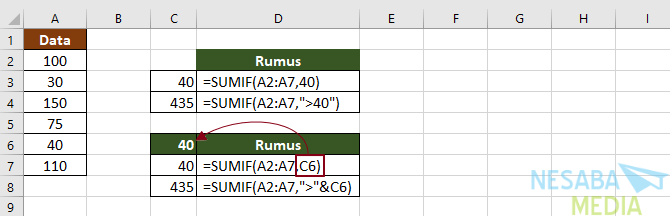
Terdapat beberapa rumus pada gambar diatas yaitu:
Rumus Pertama
=SUMIF(A2:A7,40)Pada rumus diatas, fungsi SUMIF digunakan untuk menjumlahkan setiap sel yang bernilai 40 di range A2:A7.
Rumus Kedua
=SUMIF(A2:A7,">40")Rumus diatas menjumlahkan beberapa angka yang lebih dari 40 pada range A2:A7 dengan total yaitu adalah 435.
Rumus Pertama dengan Referensi Sel
=SUMIF(A2:A7,C6)Pada rumus diatas, kriteria berupa referensi sel dari C6 yaitu 40.
Rumus Kedua dengan Referensi Sel
=SUMIF(A2:A7,">"&C6)Nah, jika kriteria mengacu pada sel lain maka ekpresi logika digabungkan dengan referensi sel menggunakan operator “&” seperti pada rumus diatas.
Contoh Fungsi SUMIF II
Bagaimana cara melakukan penjumlahan dengan kriteria dan range data yang berbeda kolom?Perhatikan contoh dibawah ini:

Rumus yang digunakan pada contoh diatas yaitu:
=SUMIF(B2:B7,"Meja Makan",D2:D7)Rumus tersebut menjumlahkan data pada range D2:D7 dengan syarat bahwa baris-baris pada kolom B2:B7 berisi teks “Meja Makan” dan jumlahnya adalah 375.
Selanjutnya, coba perhatikan contoh lain berikut ini:
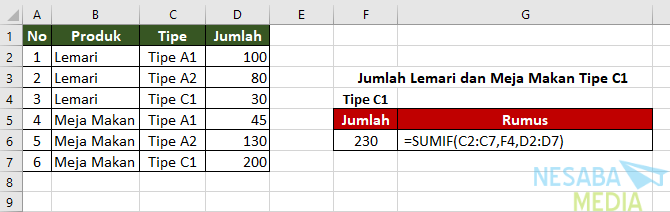
Rumus yang digunakan pada contoh diatas yaitu:
=SUMIF(C2:C7,F4,D2:D7)Rumus Excel SUMIF diatas menjumlahkan data pada kolom D2:D7 yang bersesuaian dengan kolom C2:C9 dengan syarat sel-sel pada kolom Tipe berisi teks “Tipe C1” dimana kriteria merujuk pada sel F4.
Contoh Fungsi SUMIF III
Pada fungsi SUMIF bisa juga mengunakan karakter wilcard berupa tanda tanya (?) dan tanda bintang (*) sebagai argumen kondisi. Tanda tanya (?) mewakili karakter tunggal apa pun dan tanda bintang(*) mewakili banyak karakter. Perhatikan contoh dibawah ini:
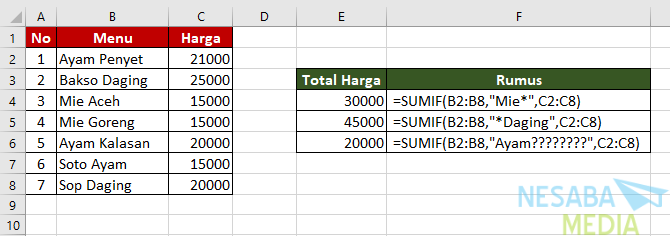
Dari contoh diatas, terdapat beberapa Rumus Excel SUMIF seperti rumus untuk menghitung jumlah harga dari nama makanan yang diawali dengan teks “Mie” yaitu:
=SUMIF(B2:B8,"Mie*",C2:C8)Kemudian untuk menghitung jumlah harga dari nama makanan yang diakhiri teks “Daging”, rumus SUMIF yang digunakan yaitu:
=SUMIF(B2:B8,"*Daging",C2:C8)Terakhir, untuk menjumlahkan harga makanan yang namanya diawali dengan teks “Ayam” dan diakhiri dengan 8 karakter teks apa saja, digunakan rumus yaitu:
=SUMIF(B2:B8,"Ayam????????",C2:C8)Perhatikan bahwa spasi dihitung sebagai 1 karakter juga.
Catatan: fungsi SUMIF hanya menerima 1 kriteria penjumlahan untuk menjumlahkan data.
Sekian pembahasan kali ini tentang cara menggunakan fungsi SUMIF di Excel. Semoga bermanfaat dan selamat mencoba. Terima kasih!
- SUMIF (Fungsi SUMIF) – Office Support | https://bit.ly/2Gr2P9s
- Rumus / Fungsi SUMIFS Excel – Kelas Excel | https://bit.ly/32Iev17
Editor: Muchammad Zakaria
Download berbagai jenis aplikasi terbaru, mulai dari aplikasi windows, android, driver dan sistem operasi secara gratis hanya di Nesabamedia.com:













